Obwohl wir im Allgemeinen großartige Erfahrung mit dem Google Nest Wi-Fi-Router haben, gibt es Situationen, in denen Sie das gelbe blinkende Licht bemerken können. Dies wäre nicht so beängstigend, wenn es normalerweise nicht von keiner Internetverbindung gefolgt wäre. Wenn Sie also sehen, wie das Nest mit Gelb blinkt, sind Sie am richtigen Ort. Wir sind hier, um Ihnen dabei zu helfen, das Problem in kürzester Zeit zu beheben. Aber zuerst mal sehen, was dieses gelbe Licht bedeutet.
Warum blinkt mein Nest mit gelbem Nest?
Wenn wir über das gelbe blinkende Licht auf unserem Nest-Wi-Fi-Router sprechen, können Sie sehen, wie es schnell blinzelt oder langsam blinkt, so etwas wie Pulsierung.
Das schnell blinkende gelbe Licht ist im Allgemeinen zu sehen, wenn wir das Gerät in die Werkseinstellung zurücksetzen , wenn wir den Reset -Taste nach unten halten. Normalerweise hört es nach 10-15 Sekunden auf zu blinken und wird massiv gelb. Dies ist ein Zeichen dafür, dass wir die Taste loslassen müssen.
Andererseits ist das pulsierende gelbe Licht das problematische, da es einen Netzwerkfehler anzeigt.
Das Gute ist, dass wir etwas dagegen tun können, und hier sind unsere empfohlenen Schritte, um das gelbe blinkende Licht unseres Nestrouters zu reparieren.
Wie repariere ich das Nest-Wi-Fi-Blinking (pulsierend) gelbes Licht?
Hier sind die effektivsten Schritte, die Sie unternehmen müssen, um dieses Statuslicht auf Ihrem Google Nest Wi-Fi-Router zu beheben . Nehmen Sie sich einfach Zeit und gehen Sie jeden wie beschrieben durch.
Überprüfen Sie alle Kabel, Anschlüsse und Ports
Wenn die Kabel in Ihrem Netzwerk -Setup beschädigt sind und die Verbindungen locker oder getrennt sind, können Sie damit rechnen, das gelbe blinkende Licht zu sehen. Wenn Sie dies im Auge behalten, sollten Sie zuerst das Ethernet -Kabel überprüfen und ob es fest an den richtigen Anschluss angeschlossen ist. Es sollte zum WAN -Port Ihres Routers gehen und das andere Ende zum Modem. Überprüfen Sie auch alle anderen Kabel, beispielsweise wenn sie an die Stromquelle angeschlossen sind, ist die DSL- oder Kabelverbindung, die mit dem Modem verbunden ist.

Obwohl die meisten Menschen sich nicht darum kümmern, diese Dinge zu überprüfen, sind sie in den meisten Fällen der Grund für das Nest-Wi-Fi, das gelbes Licht blinkt.
Starten Sie Ihr Netzwerk neu
Wenn Sie Ihr Netzwerk neu starten, müssen Sie alle Ihre Geräte von der Stromquelle trennen und sie dann wieder anschließen.
- Trennen Sie zuerst alle Geräte von der Stromversorgung.
- Ein sicheres Zeichen dafür, dass im Gerät keine Leistung verbleibt, ist das LED -Licht, das schnell ausgehen sollte.
- Schließen Sie Ihr Modem nun an die Stromquelle an und schalten Sie es ein. In etwa zwei Minuten wird das Modem vollständig aufgebaut und betriebsbereit.
- Schließen Sie nun die Leistung mit Ihrem Nest Wi-Fi-Router an. In 1-2 Minuten sollte es vollständig aufgeregt und voll funktionsfähig sein.
- Wenn Sie zusätzliche Router oder Punkte haben, schließen Sie sie wieder ein.
- Starten Sie auf Ihrem Smartphone die Google Home -App und testen Sie das Mesh -System , um zu bestätigen, dass alles gut funktioniert.
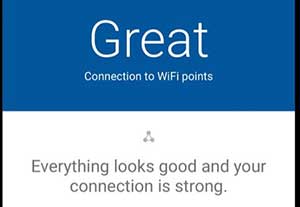
Wenden Sie sich an Ihren ISP
Wenn Sie es nicht geschafft haben, das Nest-Wi-Fi-gelbe blinkende Licht zu reparieren, ist es Zeit, sich mit Ihrem ISP in Verbindung zu setzen. Sie können Ihre Linie testen und Ihnen bei der Behebung des aktuellen Problems unterstützen. Außerdem können sie Ihnen sagen, ob sie eine Servicewartung durchführen oder in Ihrer Region Servicesausfälle auftreten. In diesem Fall können Sie nur geduldig sein, bis sie das Problem beheben.
Kontaktieren Sie sich mit Google Nest Support
Wenn Sie den Google Nest Wi-Fi-Router nicht behoben haben, ist es möglich, dass das Gerät selbst ein Problem gibt. In diesem Fall empfehlen wir , den Google Nest -Support zu kontaktieren .
Fabrik Zurücksetzen Ihr Nest Wi-Fi-Router
Wir hoffen, dass Sie das gelbe blinkende Lichtproblem inzwischen behoben haben. Aber für den Fall, dass Sie es nicht haben, müssen Sie Ihr Nest-Wi-Fi auf Fabrikeinstellungen zurücksetzen .
Was Sie wissen müssen, bevor Sie mit diesem Schritt fortfahren, ist, dass alle Einstellungen und Daten auf Ihrem Router gelöscht werden und Sie sie erneut einrichten müssen.
Wenn Sie damit einverstanden sind, können Sie fortfahren. Der Werksreset kann mit der Google Home oder Google WiFi App durchgeführt werden, oder Sie können es manuell tun. Hier finden Sie detaillierte Leitfäden zur ordnungsgemäßen Durchführung des Fabrikresets .
Letzte Worte
Basierend auf den oben angegebenen Lösungen können Sie feststellen, dass das Beheben des Nest-Wi-Fi-Blinking Yellow Light-Problems nicht so kompliziert ist. Versuchen Sie einfach, nach dem anderen eine Sache zu tun und beginnen Sie mit den einfachsten. Wir sind sicher, dass Sie Ihr Netzwerk bald in Betrieb haben.
